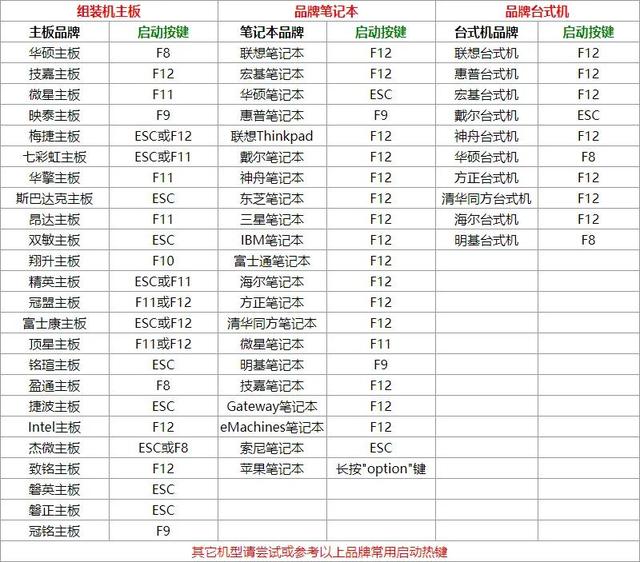在长期的使用电脑过程中,相信大家都遇到过软件或是文档文件出现乱码的情况,今天,就有win10系统小伙伴说电脑在安装支付宝软件时出现乱码现象,问是不是系统不稳定造成的?该如何解决呢?下面,小编就告诉你原因还有具体的解决方法。
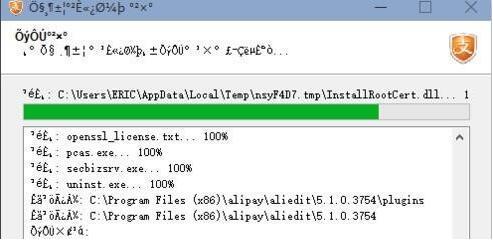
出现乱码原因:如果区域设置不一样,与我们的程序或者软件字体产生冲突,那就会显示乱码。
解决方法如下:
1、点击电脑开始菜单,选中“控制面板”,如图:
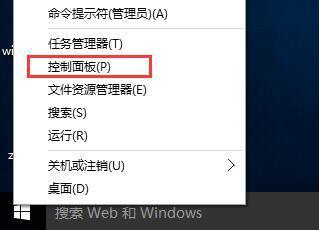
2、进入控制面板界面后,点击选择类别查看方式,,接着点击“添加语言”选项。如图:
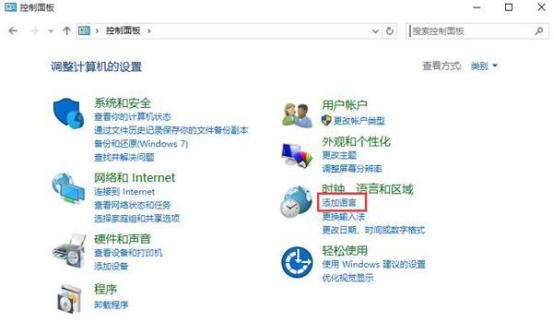
3、点击后,弹出语言窗口,在其右侧将更改日期、时间或数字格式打开,如图:
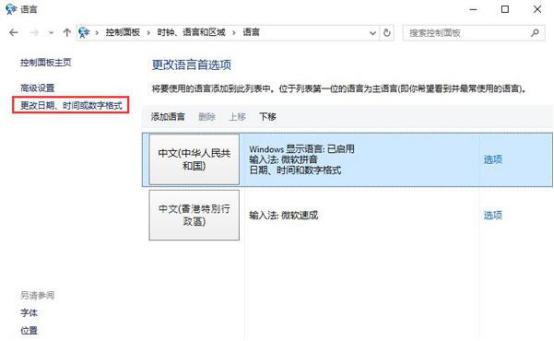
4、打开后,弹出区域窗口,我们切换到“管理”选项卡,点击“更改系统区域设置”,如图:
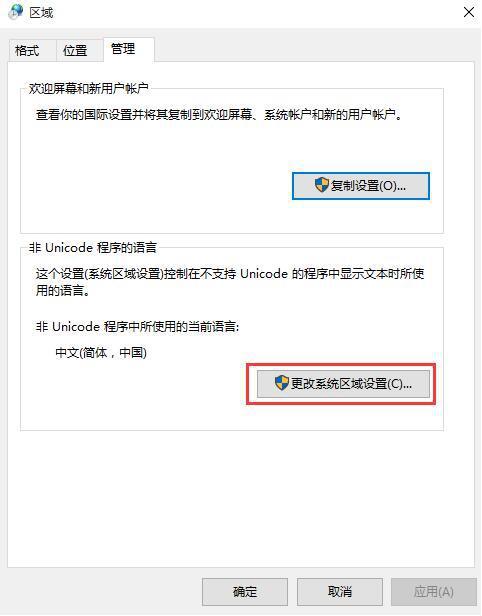
5、接着在区域设置窗口中将“当前系统区域设置”项修改为“中文(简体,中国)”,然后点击确定,如图:
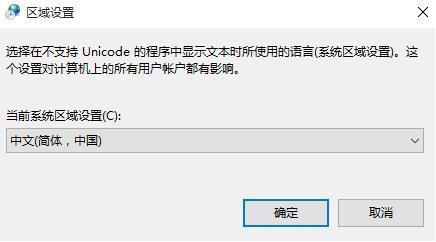
6、点击确定后弹出提示你需要重启电脑,设置才会生效,点击“现在重新启动”按钮,如图:
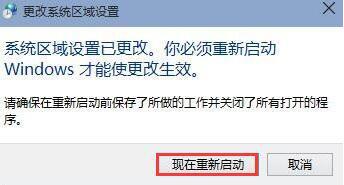
7、重启电脑后,再次找到下载的安装包进行安装,就不会出现乱码现象了。
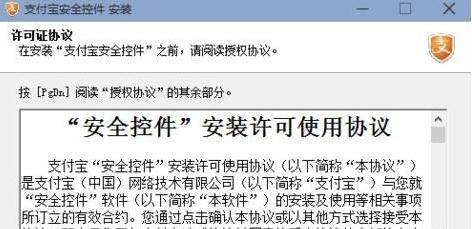
以上便是解决软件安装出现乱码现象的方法,在安装其他软件也出现相同的乱码现象情况下,也可按照上面步骤来进行操作,希望可以帮助到大家!